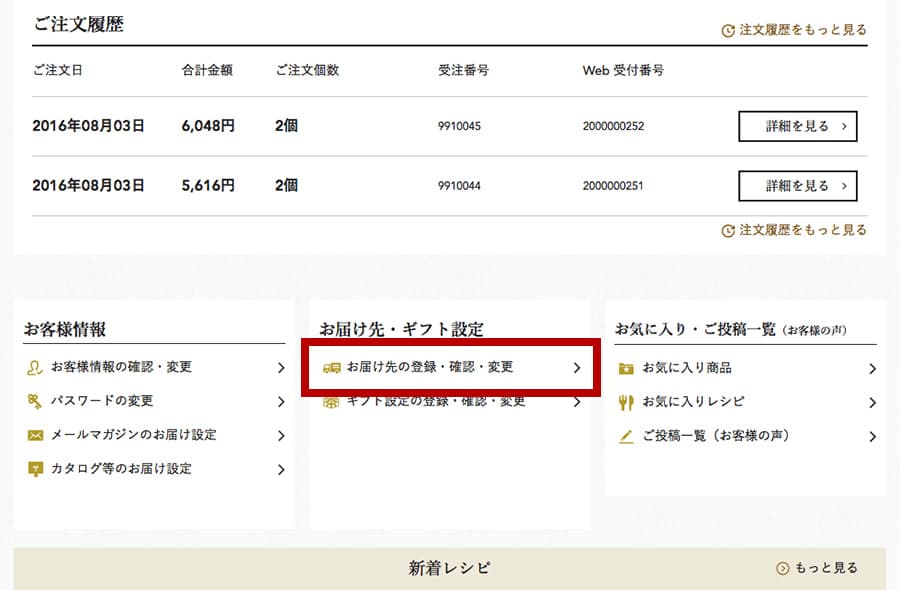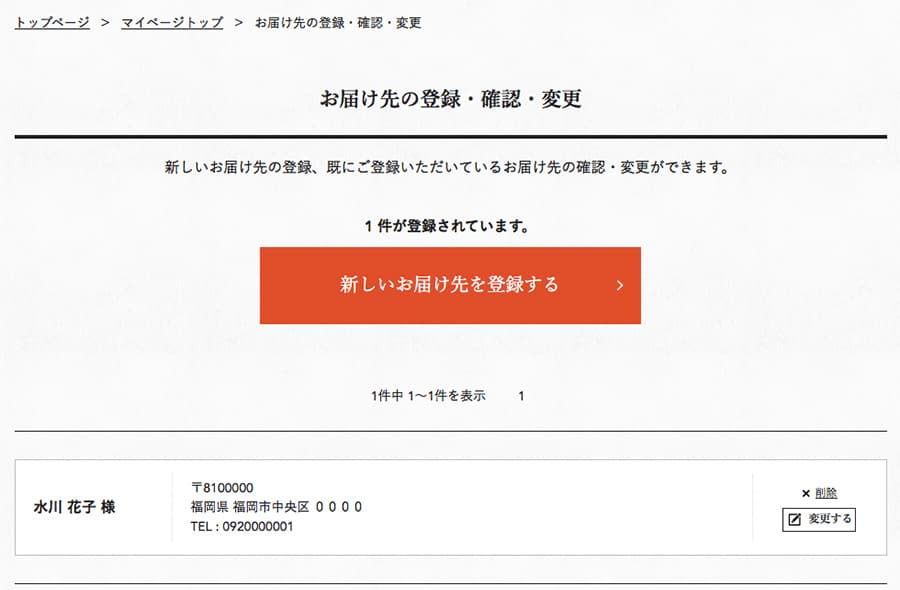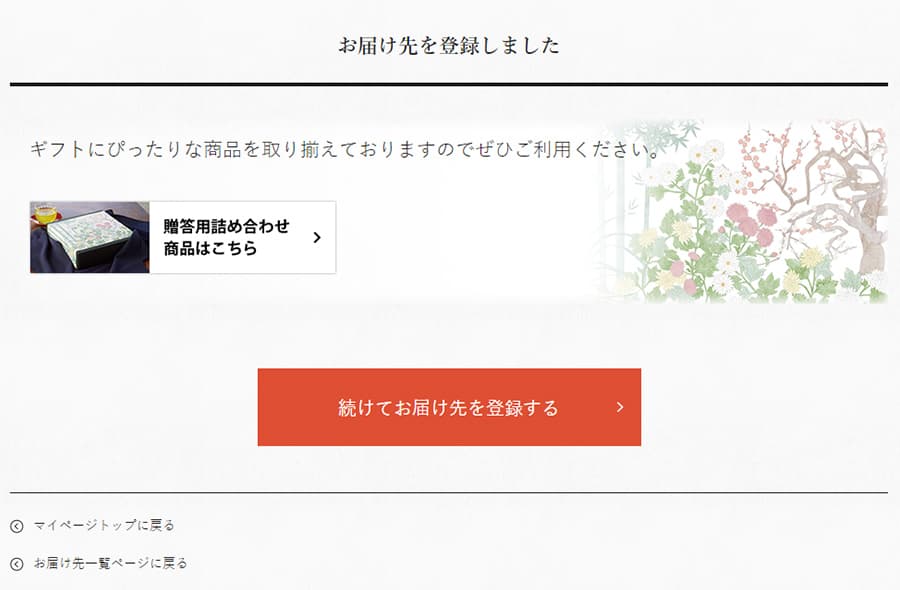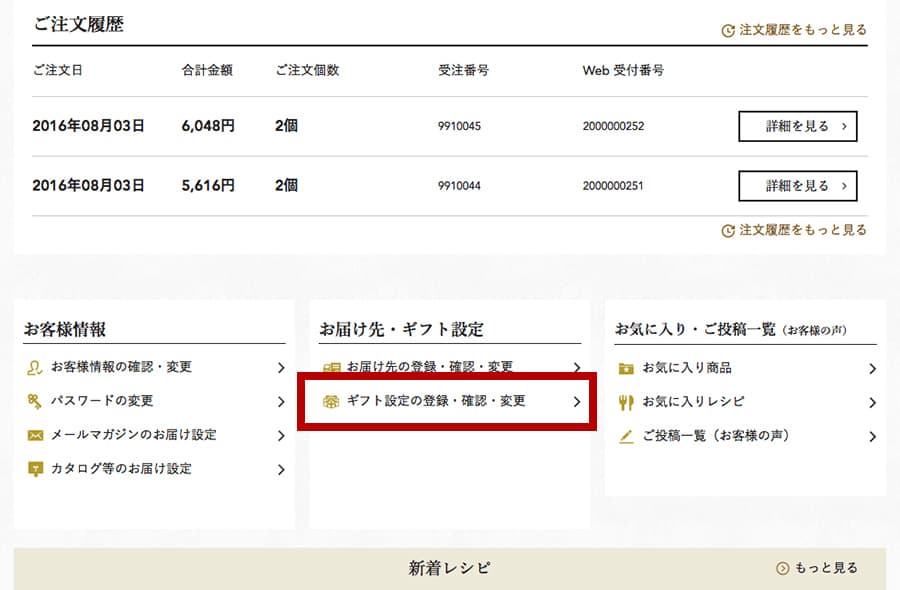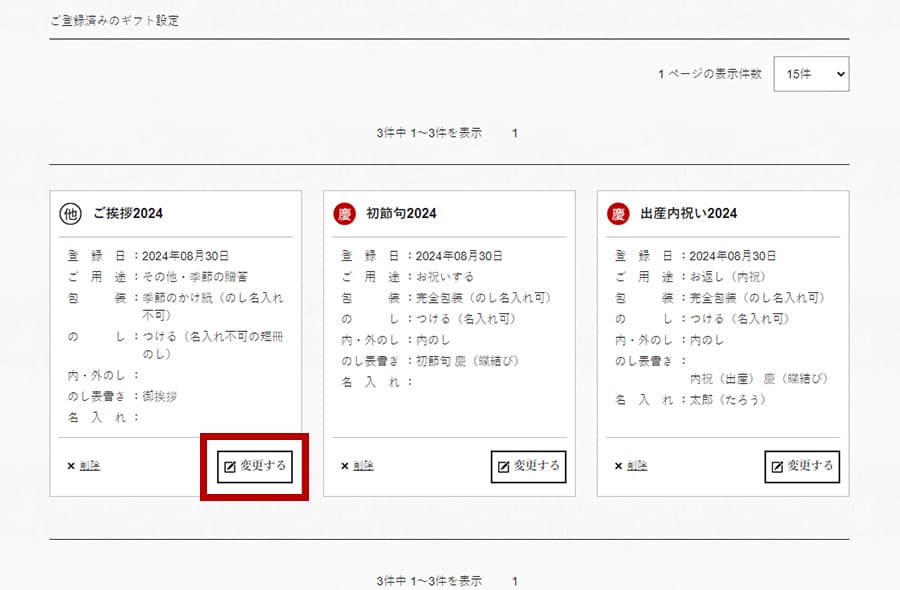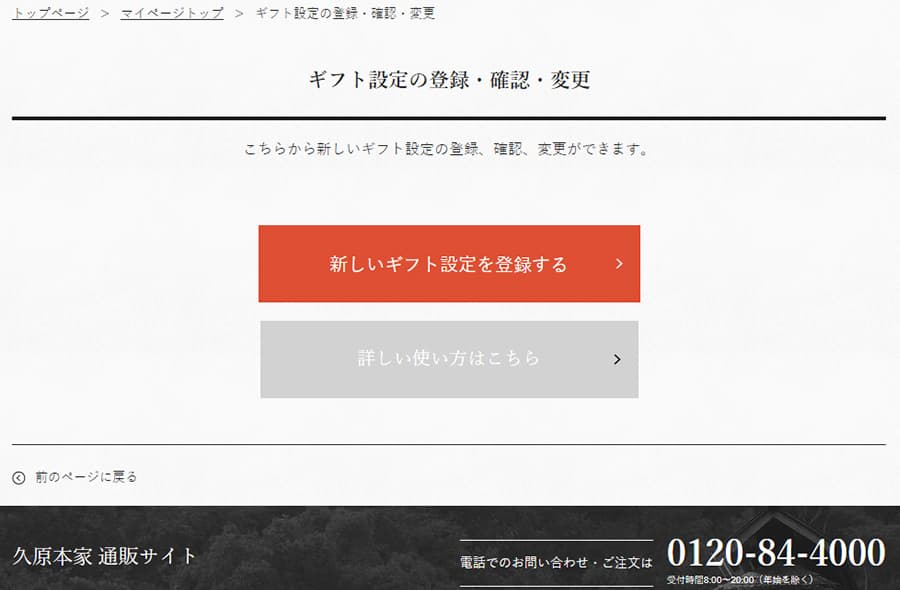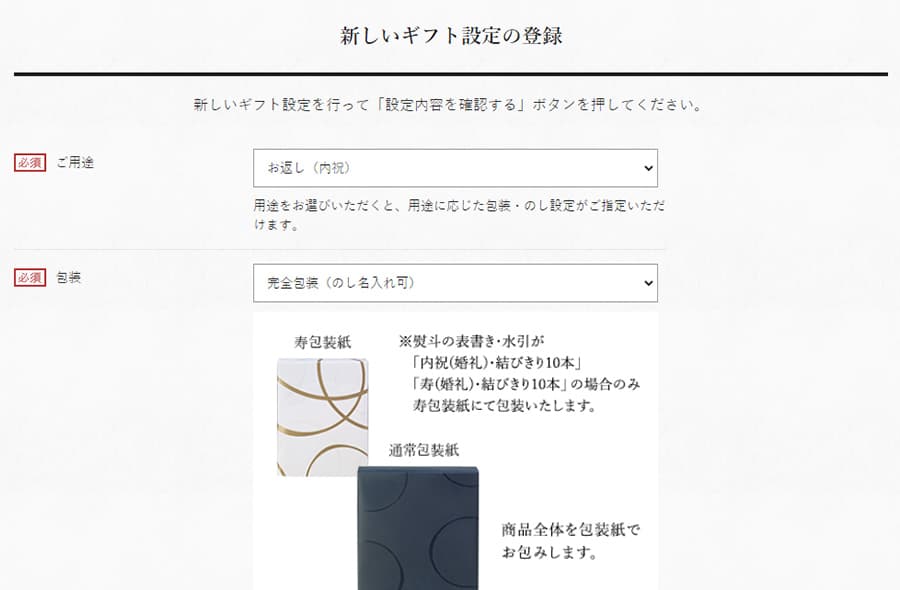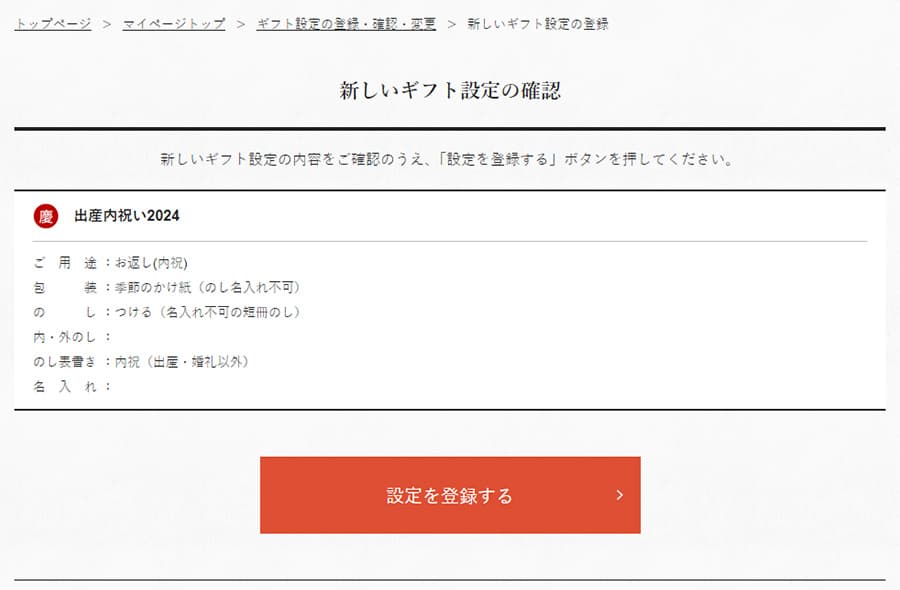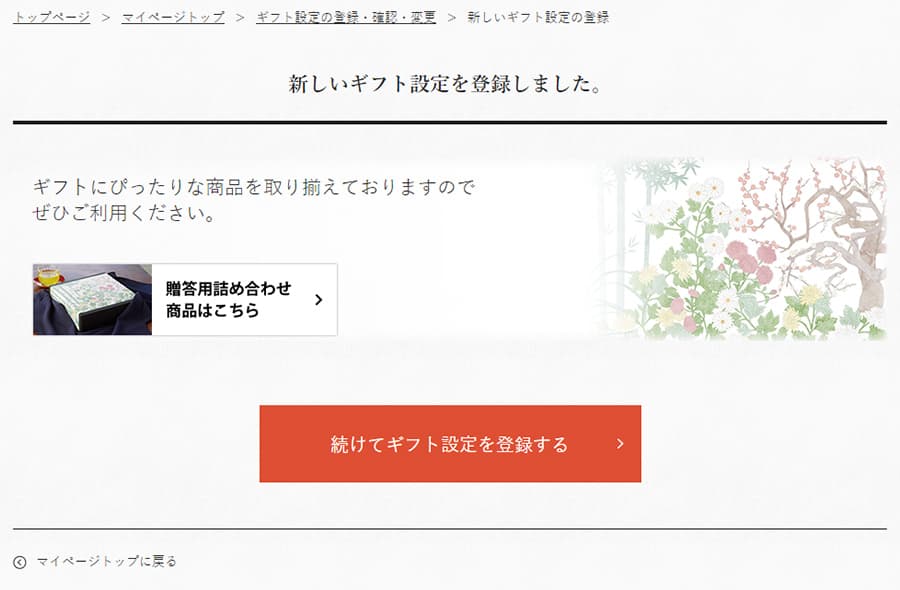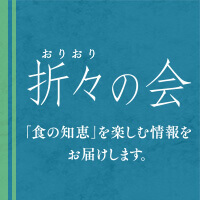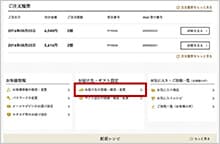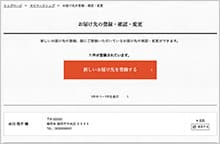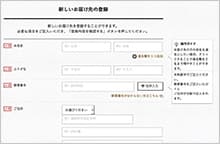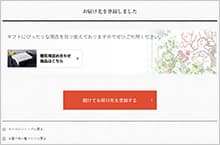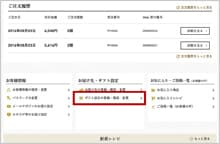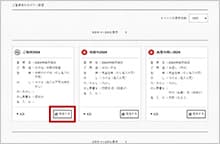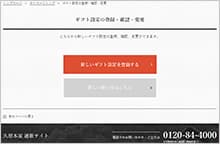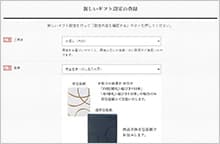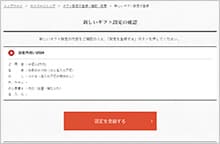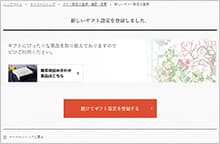全商品から探す
お届け先・ギフト設定について
■お届け先の登録・確認・変更
ご自宅以外に商品を届けたい場合に、事前にお届け先を登録しておくことで、ご注文をスムーズに行えるようになります。
1.マイページからお届け先の設定を開く
[マイページ]の[お届け先の登録・確認・変更]を押してください。 [お届け先の登録・確認・変更] 画面に移ります。
3.お届け先の確認を行う
お届け先の登録が完了し[登録完了]画面が表示されます。
続けて別のお届け先を登録されたい場合は、[続けてお届け先を登録する]ボタンを押してください。
■ギフト設定の登録・確認・変更
事前にのしや表書き、水引き、名入れなどの設定を登録しておくことで、ギフトのご注文をスムーズに行えるようになります。
1.マイページからギフトの設定を開く
[マイページ]の[ギフト設定の登録・確認・変更]を押してください。[ギフト設定の登録・確認・変更]画面に移ります。
3.[新しいギフト設定の登録]画面 〜ギフト設定の登録・確認・変更
[新しいギフト設定の登録]では、登録したいギフト設定のご用途、包装、のしなど、ギフト設定に必要な情報をご記入していただきます。
[必須]マークは必須項目となっておりますので、必要事項をご記入いただき[設定内容を確認する]ボタンを押してください。[新しいギフト設定の確認]画面に移ります。
- ※商品や設定によって、お選びいただけない包装や水引きなどがございますので、予めご了承ください。
4.[新しいギフト設定の確認]画面 〜ギフト設定の登録・確認・変更
[新しいギフト設定の登録]画面でご記入いただいた内容をご確認ください。
内容に誤りのある場合は[前のページに戻る]を押していただき再度ご記入・ご訂正お願いいたします。
内容にお間違いがございませんでしたら[設定を登録する]ボタンを押してください。[登録完了]画面に移ります。
5.[登録完了]画面
ギフト設定の登録が完了し[登録完了]画面が表示されます。
続けて別のギフト設定を登録されたい場合は、[続けてギフト設定を登録する]ボタンを押してください。[ギフト設定の登録]画面に移ります。
登録されているギフト設定の一覧をご覧になりたい場合は[ギフト設定一覧ページに戻る]を押してください。